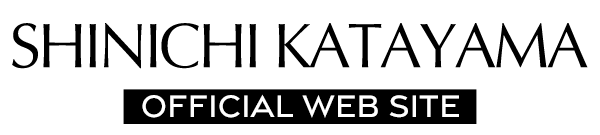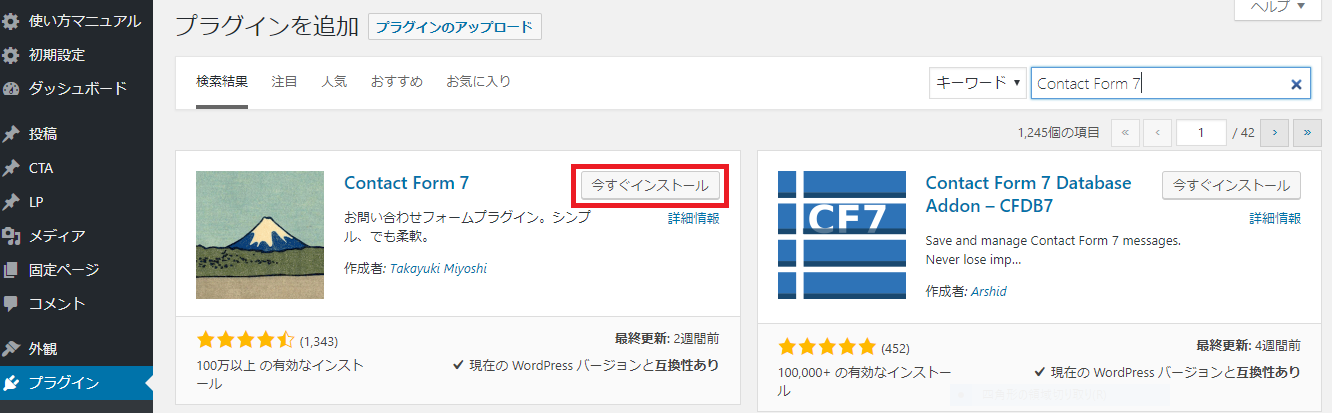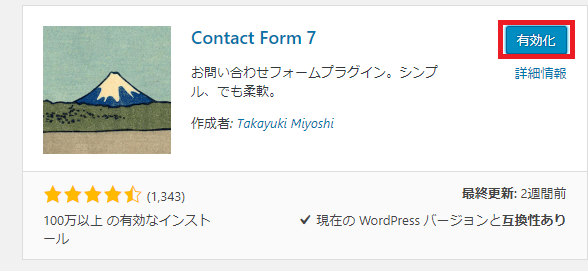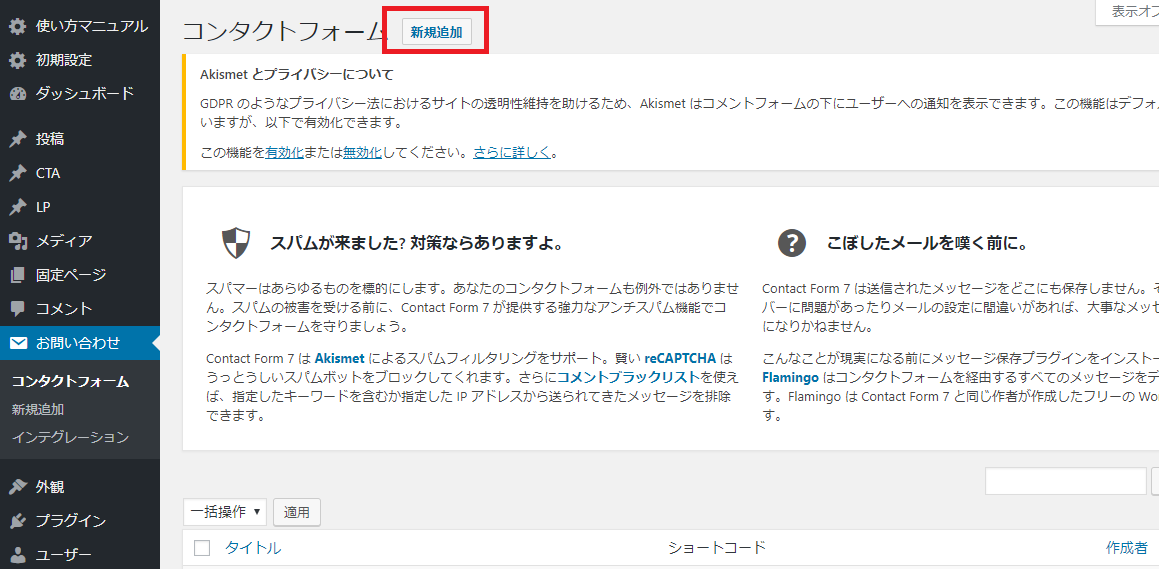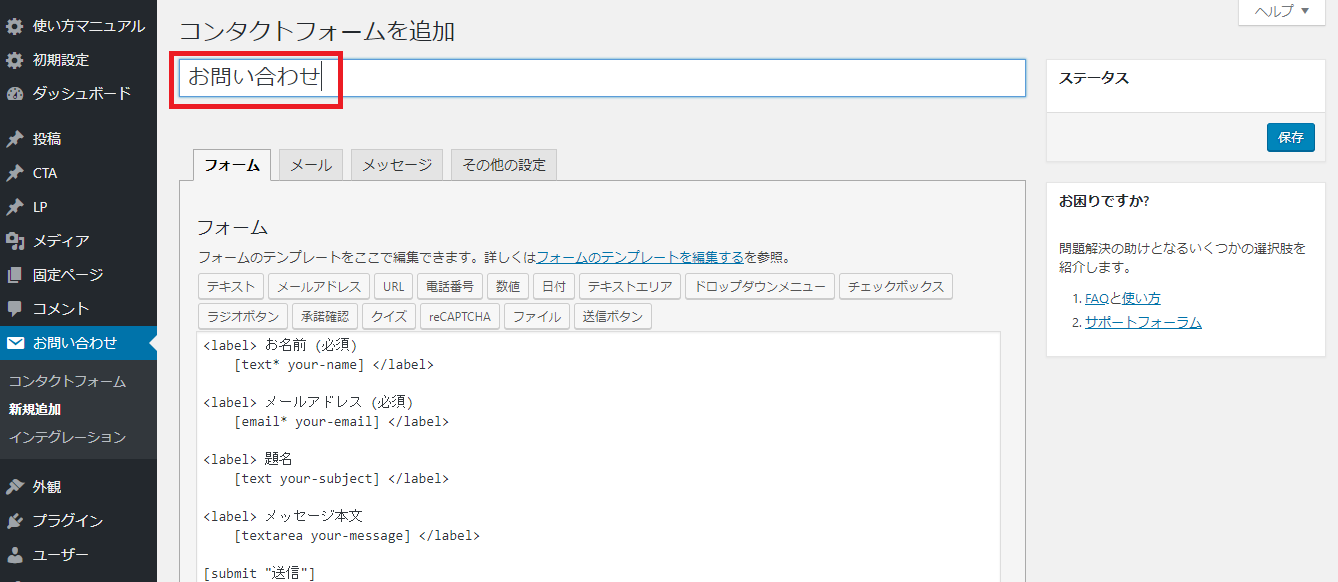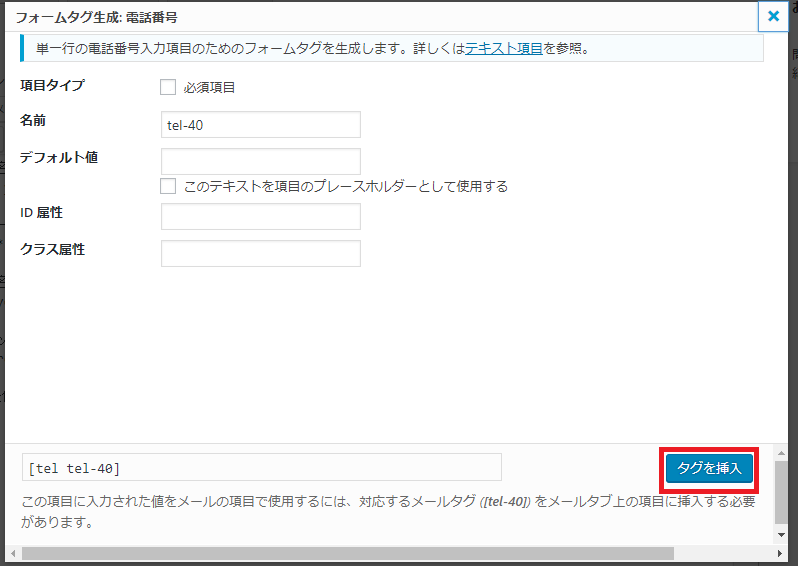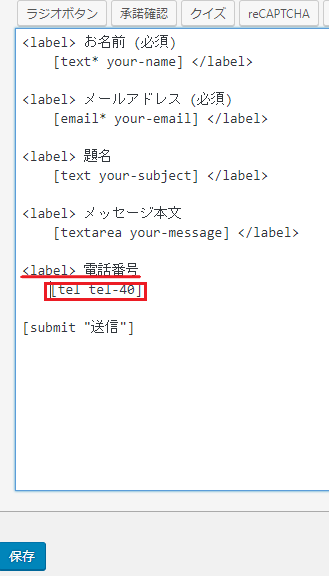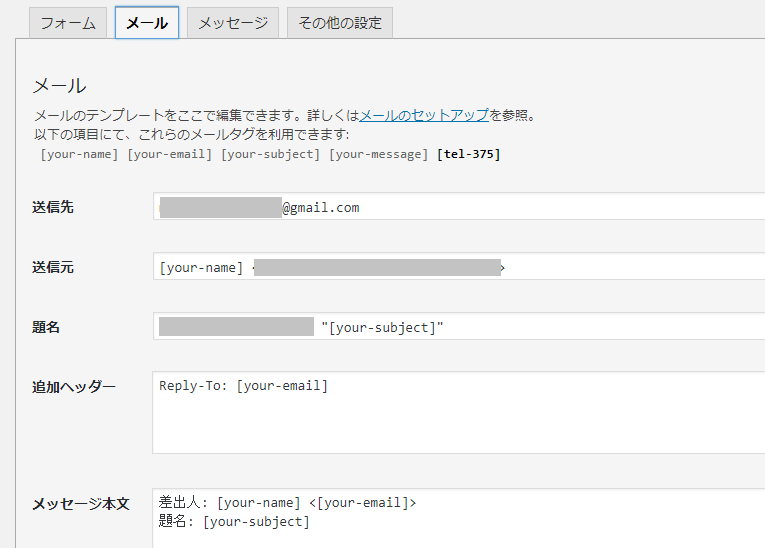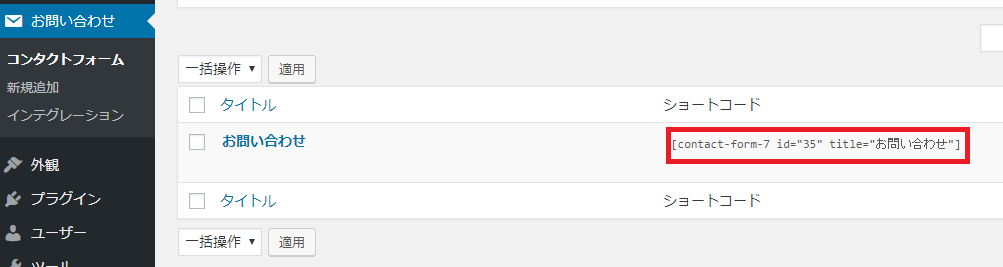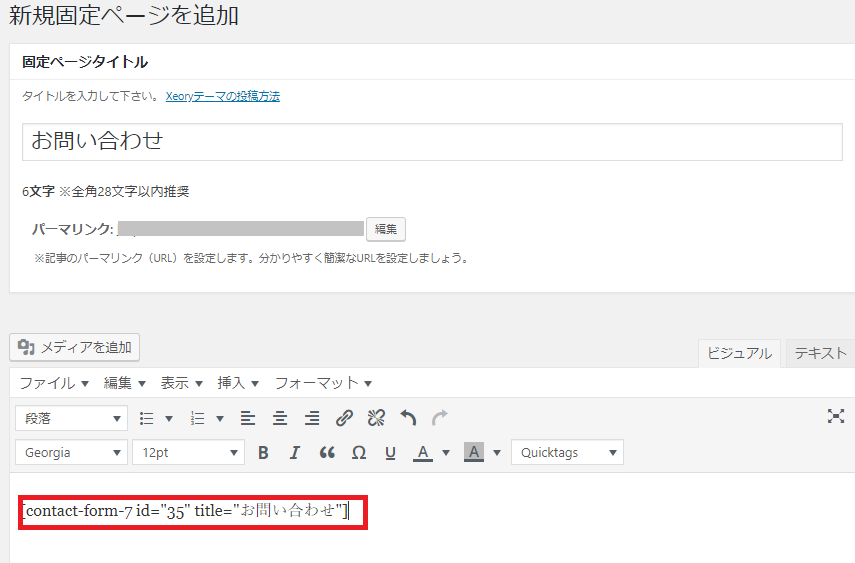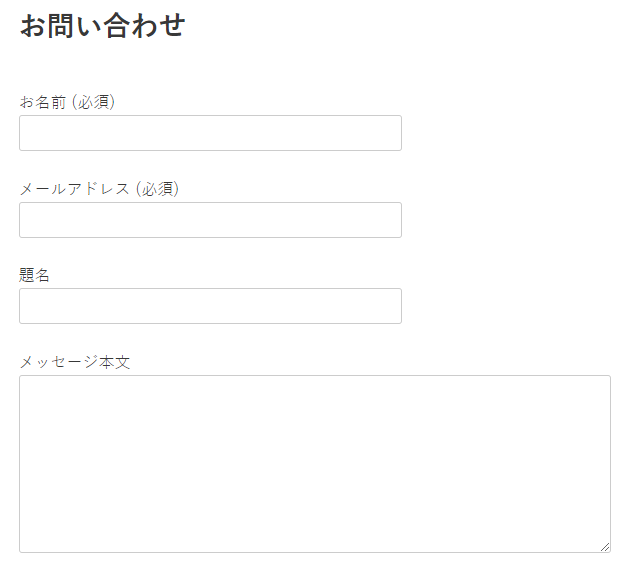今回は、お問い合わせフォームを簡単に設置できる、Contact Form 7のインストールと設定を行っていきます。
ブログの中にお問い合わせフォームがあると、ユーザーとコンタクトがとれるし、後には集客にもつながってくる重要なものです。
では、早速始めましょう。
インストールと設定
プラグインを追加の画面で、キーワード欄ににContact Form 7と入力すると、表示されますので、「今すぐインストール」をクリックします。
「有効化」をクリックします。
管理画面で「お問い合わせ」という項目が出るので、そこをクリック→「新規追加」をクリックします。
コンタクトフォームを追加の画面が表示されますので、タイトルを記入します。
このタイトルは、ユーザーには見られないので、わかりやすい名前をつけて大丈夫です。
ここでは、「お問い合わせ」と入力しました。
その下のフォーム欄では、入力項目を変更することが出来ます。
例として、電話番号を追加してみましょう。
電話番号をクリックすると、このような画面が表示されます。
「タグを挿入」をクリックしましょう。
メールの欄では、フォームが送信された時に送られるメッセージを編集することが出来ます。
メッセージ欄では、それぞれのメッセージの内容を編集することが出来ます。
その他の設定欄では、特定のフォーマットのコードを追加することでカスタム設定を加えることが出来ます。
例えば、「subscribers_only: true(購読者限定モード)」というコードを追加すると、ログインしているユーザーのみがコンタクトフォームを送れるようになります。
次に作成したフォームを実際に表示させてみましょう。
コンタクトフォームの表示方法
ここでは、例として固定ページに表示させます。
「コンタクトフォーム」の一覧から、必要なフォームのショートコードをコピーします。
これを、固定ページに貼り付ければ完成です。
プレビューするとこうなります。
まとめ
Contact Form 7は、誰でも簡単に見栄えの良いフォームを作ることが出来る優れたツールと言えます。
ユーザーとのつながりを持つためにも、ぜひともお問い合わせフォームを準備しておきましょう!